
Alle ved, at installering af mange drivere og software på en computer øger sårbarheden ud fra et sikkerhedssynspunkt. Når du installerer ting, øger kompleksiteten såvel som sandsynligheden for at støde på sikkerhedsproblemer. Jeg har altid ønsket et værktøj til at evaluere, hvordan systemets sikkerhed udvikler sig, mens du installerer software, som du planlægger at bruge, og hidtil har jeg ikke fundet en. Heldigvis frigav Microsoft et gratis evalueringsværktøj med navnet Attack Surface Analyzer . Hvis du vil lære mere om det og hvordan du bruger det, skal du læse denne artikel.
Skal have forudsætning - NET Framework 4
Download og installer Microsoft.NET Framework 4 (Web Installer) inden du kører opsætningen til Microsoft Attack Surface Analyzer. Hvis du installerer det efter installation af Attack Surface Analyzer, har du kun adgang til kommandolinjeversionen af værktøjet. Hvis du foretrækker at bruge en grafisk brugergrænseflade, skal du installere Microsoft.NET Framework 4 inden du installerer Microsofts Attack Surface Analyzer .
Her finder du Attack Surface Analyzer .
Microsoft Attack Surface Analyzer - Hvad gør det?
Komplet information om værktøjet findes i Attack Surface Analyzer Readme-dokumentet. Jeg anbefaler kraftigt at du downloader og læser dette dokument.
For at opsummere de vigtigste punkter gør Attack Surface Analyzer følgende:
- Scanner dit operativsystem for at oprette en basislinje for dets sikkerheds- og sårbarhedsniveau;
- Den køres igen til enhver tid (efter installation af drivere, opdateringer, applikationer osv.) For at fange de ændringer, der finder sted i dit system;
- Sammenligner dit basislinje med en efterfølgende scanning og deler en rapport om, hvad der er ændret fra et sikkerheds- og sårbarhedsperspektiv.
Rapporten indeholder de sikkerhedsproblemer, der blev registreret (sårbare eksekverbare filer, mapper med sårbare eksekverbare filer, svage registreringsindstillinger, sårbare processer, tråde og tjenester osv.) Og komplette oplysninger om, hvad der er ændret i dit system (kørende processer, åbne vinduer, system moduler, tjenester, drivere, filregistreringer, Internet Explorer fejlkonfigurationer, firewall regler osv.).
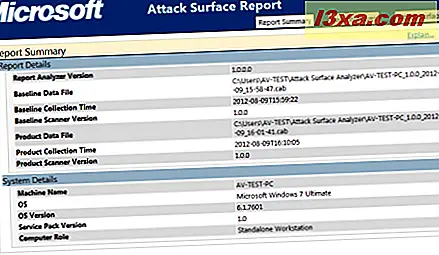
Sådan bruges Microsofts Attack Surface Analyzer
Kør Attack Surface Analyzer . Sørg for, at "Kør ny scanning" er valgt, og tryk på Kør scanning .
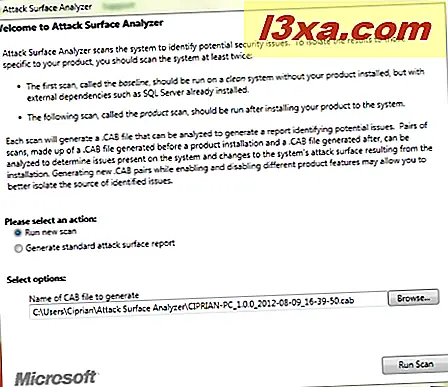
Vent til dataindsamlingsprocessen afsluttes. Det vil tage et stykke tid, så vær med dig selv med lidt tålmodighed.

Når dataindsamlingen er færdig, returneres du til startskærmen og viser stien, hvor oplysningerne fra denne scanning blev gemt. Denne fil skal ikke slettes, da det vil være basislinjen, hvormed du vil lave fremtidige sammenligninger.

Når du har installeret programmer, drivere, alt hvad du vil installere og evaluere, skal du køre værktøjet igen og lave en ny scanning.
Når den nye scanning er færdig, skal du lade værktøjet være åben og vælge "Generer standard angrebsoverfladerapport" .
Vælg derefter baselinefilen plus filen, der er genereret ved den seneste scanning, og tryk på Generer .

En HTML-rapport vil blive vist i Internet Explorer med tre sektioner: Rapportoversigt, Sikkerhedsproblemer og Attack Surface, der alle viser nyttige oplysninger om systemets sikkerhed og hvordan den er ændret i forhold til baseline scanningen.

Hvornår er dette værktøj nyttigt?
Attack Surface Analyzer er et komplekst værktøj, der viser vigtige data på en meget detaljeret måde. Derfor er målgruppen for det meste dannet af fagfolk og strømbrugere med gode tekniske evner.
Værktøjet kan være nyttigt i mange scenarier, herunder: udvikling af ny software og afprøvning af dens sikkerhedsproblemer, evaluering af sikkerhedsproblemerne på computere, der er en del af et netværk, efter du har installeret den standard software, der kræves, evaluering af egne sikkerhedsproblemer computer efter installation af al den software, du planlægger at bruge regelmæssigt.



